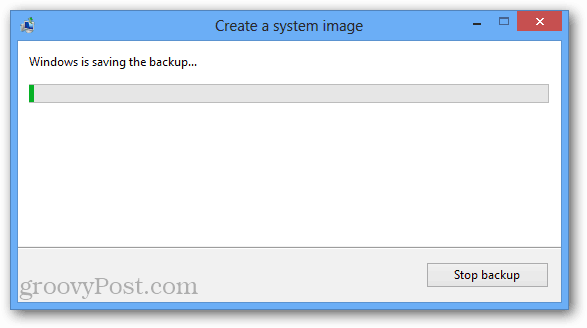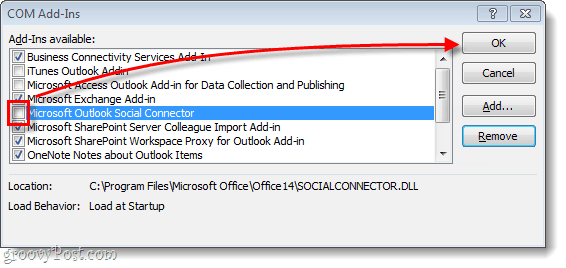Windows 8 može stvoriti sistemsku sliku koja snima fotografiju vašeg računala na koju se možete vratiti ako dođe do katastrofe. Stvorite ga jednostavno, evo kako.
Windows 8 dolazi s nekoliko novih alata za pohranu podataka, kao i za oporavak sustava i pohrane. Nove značajke poput Povijest datoteka, PC Reset, PC Refresh i Prostori za pohranu. Također dolazi s poznatom značajkom System Image koja se nalazi u Windows 7.
U osnovi, to stvara sigurnosnu kopiju vašeg trenutnog stanja sustava na koju se može vratiti ako dođe do katastrofe ili kad želite osvježiti. Imajte na umu da ovo više nije potrebno za nove instalacije jer Windows 8 ima novu Osvježi značajku koji vraća sustav natrag i ne briše osobne datoteke.
Slika sustava korisna je za izradu sigurnosnih kopija prije instaliranja novog softvera ili samo kao mjere predostrožnosti protiv kvara sustava ili kataklizmičnih virusa nakon postavljanja okruženja vašeg sustava i trčanje.
Stvaranje slike sustava u sustavu Windows 8
Da biste otvorili alat za sliku sustava u sustavu Windows 8, pritisnite
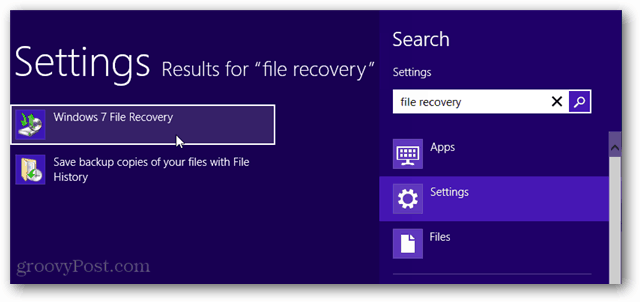
Na radnoj površini na Windows 7 File Recovery će se otvoriti upravljačka ploča. U lijevom stupcu kliknite Stvori sliku sustava.
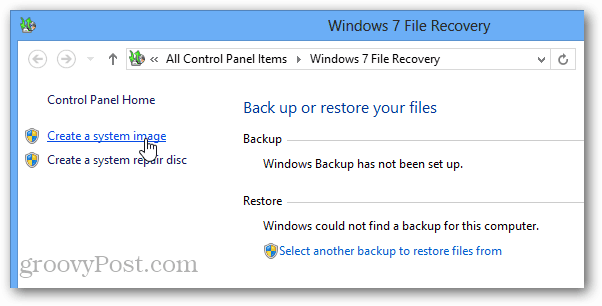
Sada će Windows tražiti priključene sigurnosne uređaje. To se može sastojati od USB pogona, SD kartice, praznog DVD-a ili čak mrežnog mjesta. Ovdje sam odabrao Mrežnu lokaciju i postavio je da spremim sigurnosne kopije na svoj NAS (Network Attached Storage) uređaj.
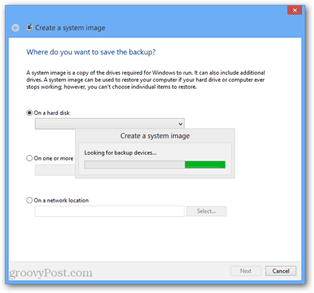
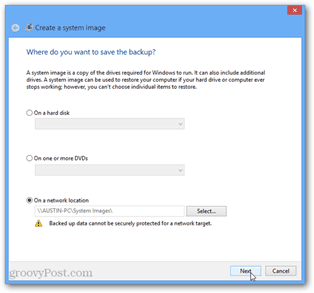
Nakon što odaberete gdje će se pohraniti sigurnosna kopija, pojavit će se zadnja stranica za potvrdu. Ako vaše računalo ima samo jednu particiju, ovdje ne možete puno učiniti, ali ako imate više particija, možete odabrati želite li ih i sigurnosno kopirati.
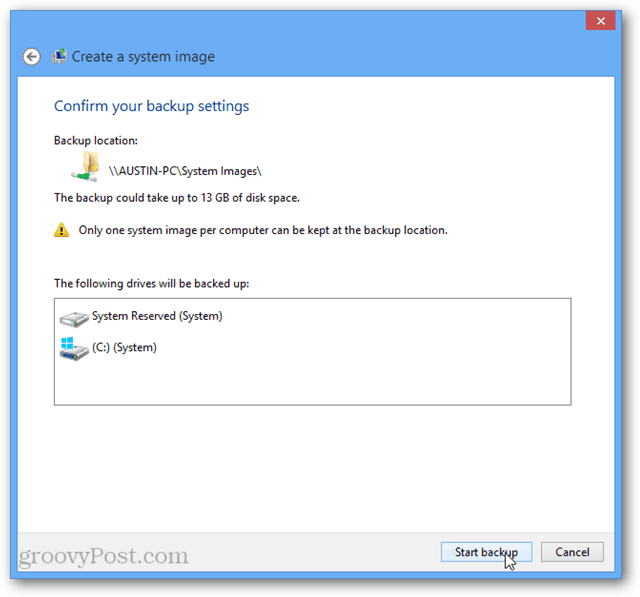
Sada samo pričekajte da se sigurnosna kopija završi i tada ste gotovi! Sada imate živahnu sistemsku sliku vaše Windows 8 instalacije.